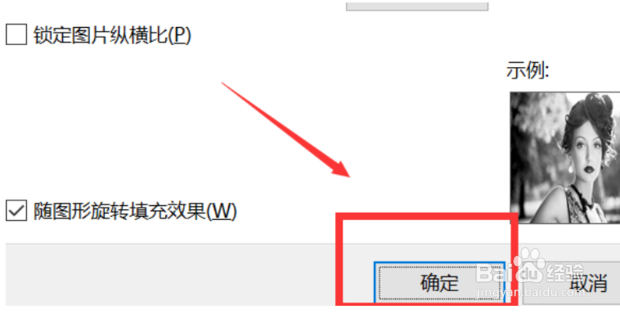1、打开excel表格,如图所示。

2、随意点击一个单元格,点击鼠标右键,点击“插入批注”,如图所示。
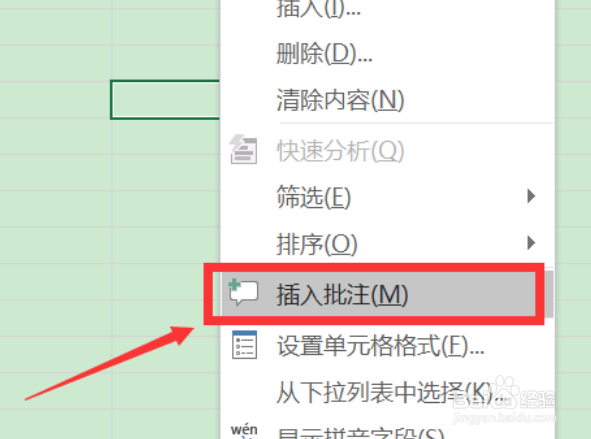
3、把鼠标放到批注边缘,如图所示。

4、点击鼠标右键,在弹出窗口中点击“设置批注格式”,如图所示。
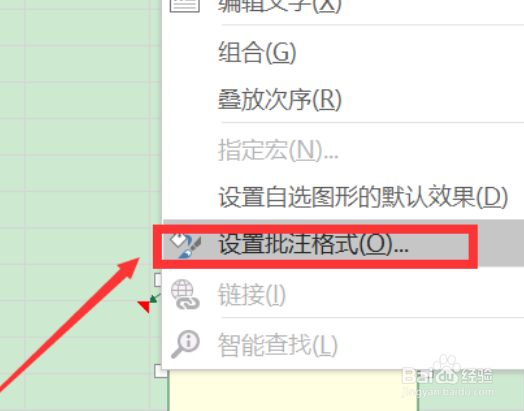
5、在弹出窗口,点击“颜色与线条”,如图所示。

6、点击“颜色”右侧下拉菜单,如图所示。
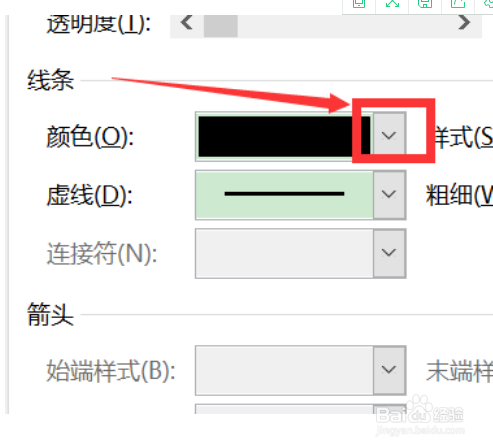
7、点击下拉菜单中的“填充效果“,如图所示。

8、点击上方的“图片”,,如图所示。

9、点“选择图片”,如图所示。

10、从最后的弹出窗口中,点击“浏览”,如图所示。
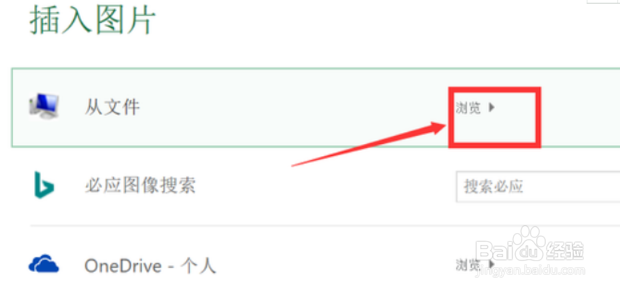
11、选择已经准备好的图片,如图所示。

12、确定即可,批注中插入图片上传成功。